Hur man lägger till eller tar bort objekt i alla appar i Start-menyn på Windows 11/10
Startmenyn fortsätter att utvecklas med lanseringen av nya versioner eller funktionsuppdateringar för Windows 11/10 OS. PC-användare har möjlighet att anpassa Start-menyn efter sina önskemål, som att lägga till en mapp till Start-menyn(adding a folder to the Start menu) och mer. I det här inlägget kommer vi att visa dig hur du lägger till eller tar bort objekt i alla appar i Start-menyn(Add or Remove Items in All apps in Start Menu) på Windows.
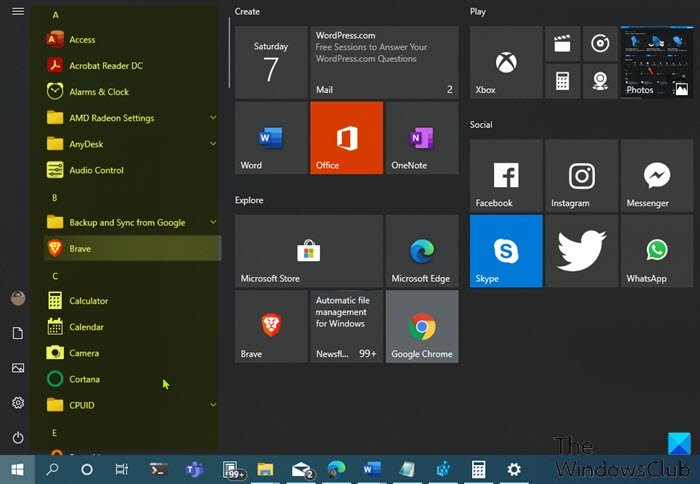
Hur tar jag bort appar från Start -menyn?
För att ta bort en app från listan över appar i Start-menyn(remove an app from the list of apps in the Start menu) utan att avinstallera programmet, högerklicka helt enkelt på appen, välj Mer(More) och välj sedan Öppna filplats(Open File Location) . I mappen som öppnas, ta bara bort appgenväg.
Lägg till(Add) eller ta bort (Remove) objekt(Items) i Alla appar i Start-menyn(Start Menu)
Alla installerade Windows -appar och skrivbordsappar på din Windows 10- eller Windows 11-dator visas i en alfabetisk lista med genvägar i Alla appar i Start-menyn(All apps in the Start menu) . Du kommer att märka att några av dessa genvägar är grupperade i mappar med mappnamnet i den alfabetiska listan.
Vi kommer att diskutera lägg till eller ta bort objekt i Alla appar i Start(add or remove Items in All apps in Start Menu on Windows) -menyn på Windows under det här avsnittet med underrubrikerna enligt följande.
1] Lägg till(Add) eller ta bort (Remove) objekt(Items) i alla appar i startmenyn(Start Menu) för nuvarande användare(Current User)
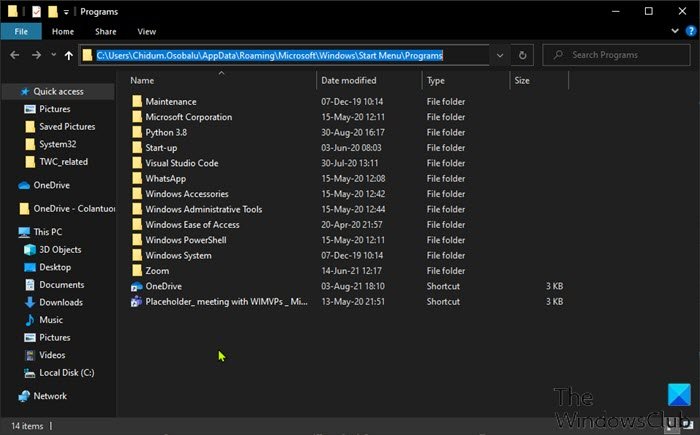
För att lägga till eller ta bort objekt(Items) i Alla appar i Start-menyn(Start Menu) för nuvarande användare på Windows gör du följande:
- Tryck på Windows key + R för att starta dialogrutan Kör.
- I dialogrutan Kör , kopiera och klistra in (Run)miljövariabeln(environment variable) nedan och tryck på Enter.
%AppData%\Microsoft\Windows\Start Menu\Programs
Alternativt kan du öppna File Explorer(open File Explorer) , klistra in i adressfältet och trycka på Enter .
- På platsen kan du skapa eller lägga till genväg(ar) , skapa en ny undermapp(create a new subfolder) och lägga till genvägar, samt ta bort alla genvägar eller undermappar (grupper) du vill ha i den här mappen Program .(Programs)
- Avsluta File Explorer när du är klar.
2] Lägg till(Add) eller ta bort (Remove) objekt(Items) i Alla appar i Start-menyn(Start Menu) för nya konton som lagts till på PC
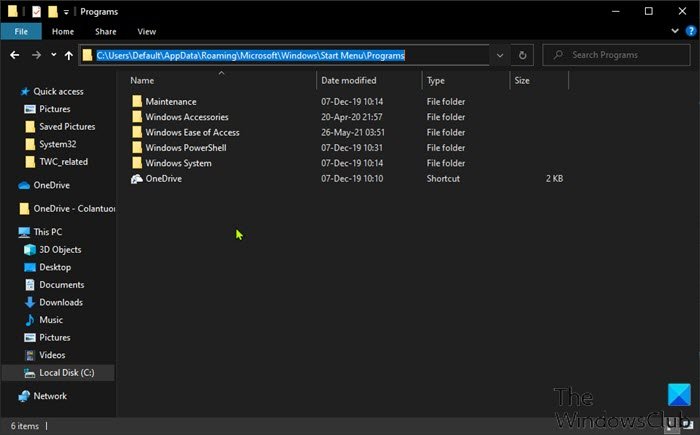
För att lägga till eller ta bort objekt(Items) i Alla appar i Start-menyn(Start Menu) för nya konton som lagts till på Windows PC gör du följande:
- Logga in på Windows -datorn som administratör.
- Upprepa stegen enligt ovan, men den här gången, navigera till mappsökvägen nedan:
C:\Users\Default\AppData\Roaming\Microsoft\Windows\Start Menu\Programs
- Avsluta File Explorer när du är klar.
3] Lägg till(Add) eller ta bort (Remove) objekt(Items) i Alla appar i Start-menyn(Start Menu) för alla användare
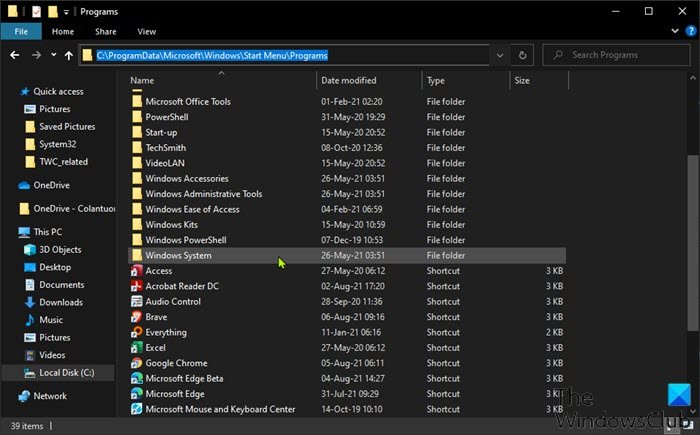
För att lägga till eller ta bort objekt(Items) i Alla appar i Start-menyn(Start Menu) för alla användare på Windows PC, gör följande:
- Logga in på Windows -datorn som administratör.
- Upprepa stegen enligt ovan, men den här gången, navigera till mappsökvägen nedan:
%ProgramData%\Microsoft\Windows\Start Menu\Programs
- Avsluta File Explorer när du är klar.
Det handlar om hur man lägger till eller tar bort objekt(Items) i alla appar i Start-menyn(Start Menu) på Windows 11/10 !
Hur tar jag bort det nyligen tillagda från Start -menyn?
För att ta bort nyligen tillagda från Start-menyn(remove recently added from Start menu) behöver du bara öppna appen Inställningar(Settings) > Anpassning(Personalization) , klicka på Start- alternativet i sidofältet. I startmenyn(Start) växlar du knappen till Av(Off) för alternativet Visa nyligen tillagda appar(Show Recently Added Apps) . Nästa gång du öppnar Start -menyn kommer avsnittet med nyligen tillagda appar överst att försvinna.
Relaterat inlägg(Related post) : Hur man fäster bärbara appar till Start-menyn i Windows.(How to pin Portable apps to the Start Menu in Windows.)
Related posts
Startmenyn öppnas inte eller startknappen fungerar inte i Windows 11/10
Energialternativ saknas från Start-menyn i Windows 11/10
Så här fäster du bärbara appar till startmenyn i Windows 11/10
Ta bort de mest använda apparna från startmenyn i Windows 11/10
Högerklicka fungerar inte på Start-menyn eller Aktivitetsfältet i Windows 11/10
Backup Start Menu Layout med denna gratis programvara för Windows 11/10
Fäst eller lossa programikoner från Aktivitetsfältet eller Startmenyn i Windows 11/10
Hur man fäster en webbplatsgenväg till Start-menyn i Windows 10
Aktivera helskärmsstartmenyn med hjälp av grupprincip eller register i Windows
Om du trycker på Esc-tangenten öppnas Start-menyn i Windows 11/10? Här är åtgärden!
Aktivera den nya Start-menyn på Windows 10 version 2004 nu
Fix Mouse Scroll fungerar inte i Start-menyn på Windows 10
Hur man visar eller döljer rekommenderad lista i Start-menyn på Windows 11
Hur man döljer alla appar och skapar en startmeny med en kolumn -
Ta bort startmenyplattor som blir mörka i Windows 10-problem
Labrys är en ersättning för Windows Startmeny och dialogrutan Kör
Hur man lägger till eller tar bort mappar från Windows 10/11 Start-menyn
Hur man flyttar Windows 11 Start-menyn till vänster sida
Hur man lägger till anpassat färgtema till Start-menyn i Windows 11/10
Så här fäster du Microsoft att göra-listor till Start-menyn i Windows 10
